PC 성능 향상을 위한 종합 가이드
게시 됨: 2011-03-08컴퓨터가 가능한 한 빨리 실행되고 있는지 측정하는 것은 일반적으로 자녀가 얼마나 성장했는지 확인하는 것과 같습니다. 일반적으로 속도 손실은 점진적이며 개별적으로 확인되지 않습니다. 그러나 컴퓨터 속도를 높이기 위한 체크리스트를 살펴보면 경험에 놀라운 차이를 만들 수 있습니다. 다음은 모든 사람이 사용할 수 있는 컴퓨터 성능 속도를 높이는 몇 가지 간단한 단계입니다.
디스크 공간 확보
1. 정크 파일 제거
 정크 파일을 축적하기 위해 컴퓨터를 사용하는 동안 "저장" 버튼을 한 번 클릭할 필요도 없습니다. 이메일을 확인하거나 컴퓨터를 최대 절전 모드로 설정하거나 웹 서핑을 하면 컴퓨터에 정크 파일이 쌓이게 됩니다. 파일을 정리하고 컴퓨터 속도를 높이는 한 가지 방법은 Windows에 내장된 "디스크 정리" 유틸리티를 실행하는 것입니다. 그렇게 하려면 시작 -> 모든 프로그램 -> 보조프로그램 -> 시스템 도구 -> 디스크 정리 로 이동합니다. 더 많은 정크 파일을 찾아 삭제할 수 있는 타사 프로그램을 얻을 수도 있습니다. 여기에는 다음이 포함됩니다.
정크 파일을 축적하기 위해 컴퓨터를 사용하는 동안 "저장" 버튼을 한 번 클릭할 필요도 없습니다. 이메일을 확인하거나 컴퓨터를 최대 절전 모드로 설정하거나 웹 서핑을 하면 컴퓨터에 정크 파일이 쌓이게 됩니다. 파일을 정리하고 컴퓨터 속도를 높이는 한 가지 방법은 Windows에 내장된 "디스크 정리" 유틸리티를 실행하는 것입니다. 그렇게 하려면 시작 -> 모든 프로그램 -> 보조프로그램 -> 시스템 도구 -> 디스크 정리 로 이동합니다. 더 많은 정크 파일을 찾아 삭제할 수 있는 타사 프로그램을 얻을 수도 있습니다. 여기에는 다음이 포함됩니다.
- Auslogics BoostSpeed
- 와이즈 디스크 클리너 프로
2. 중복 파일 제거
시스템에 얼마나 많은 중복 파일이 축적되어 있는지 모를 수도 있습니다! 상대적으로 파일 관리 및 이동을 거의 하지 않는 사람들도 중복 파일을 축적할 수 있습니다. 수동으로 모두 제거하려고 하는 것은 고통스러운 시간 소모적인 작업입니다. 다음과 같은 타사 응용 프로그램을 사용합니다.
- Auslogics BoostSpeed
- Auslogics 중복 파일 찾기
- 간편한 중복 찾기
- 중복 찾기
3. 불필요한 애플리케이션 제거
다음은 컴퓨터 속도를 높이는 방법에 대한 또 다른 팁입니다. 불필요한 프로그램이 쌓이기 시작하는 데 몇 개월만 컴퓨터를 사용하면 됩니다. 설치된 프로그램 목록을 확인하고 필요하지 않은 프로그램을 제거하려면 다음을 수행하십시오.
- Windows XP에서 시작 -> 제어판 -> 프로그램 추가/제거 로 이동합니다.
- Windows 7 및 Vista의 경우 시작 -> 제어판 -> 프로그램 -> 프로그램 및 기능 으로 이동합니다.
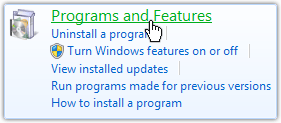
목록을 확인하고 자주 사용하지 않는 응용 프로그램을 제거하는 것이 좋습니다. 비용을 지불한 프로그램의 백업 사본이 있는지 확인하십시오!
하드 드라이브 조각 모음
컴퓨터 속도를 높이려면 정기적으로 조각 모음을 수행해야 합니다. 조각 모음 프로세스는 흩어져 있는 파일 조각을 통합하여 파일에 더 빠르게 액세스할 수 있도록 도와줍니다.
- 헤비 사용자는 매주 조각 모음을 수행해야 합니다.
- 보통 사용자는 격주로 조각 모음을 수행해야 합니다.
- 라이트 사용자는 매월 조각 모음을 수행해야 합니다.
디스크 조각 모음을 위해 Windows 내장 유틸리티와 타사 응용 프로그램을 사용할 수 있습니다. 타사 응용 프로그램은 더 빠르고 사용자 친화적인 경우가 많습니다. 내장된 도구를 사용하는 것이 불편하다면 다음 앱 중 하나를 사용해 보세요.
- Auslogics BoostSpeed
- Auslogics 디스크 조각 모음
- 조각 모음
- 내 조각 모음
레지스트리 문제 복구
매우 숙련된 컴퓨터 사용자이거나 문제의 정확한 원인과 문제 해결을 위한 단계별 지침을 알고 있는 경우 레지스트리 오류를 직접 복구할 수 있습니다.
그러나 우리 대부분은 문제를 검색하고 자동으로 수정하는 레지스트리 복구 프로그램이 컴퓨터 속도를 높이는 가장 좋은 방법입니다. 컴퓨터 조각 모음 직전에 일주일에 한 번, 2주 또는 한 달에 한 번 이 프로그램을 실행하십시오. 다음은 몇 가지 인기 있는 것입니다.
- Auslogics BoostSpeed
- 레지스트리 정비사
레지스트리 조각 모음
레지스트리 조각 모음을 수행하는 Windows 도구는 내장되어 있지 않습니다. 타사 유틸리티를 사용해야 합니다. 레지스트리 복구를 제공하는 일부 프로그램(예: Auslogics BoostSpeed)은 컴퓨터 속도를 높이는 데 도움이 되는 레지스트리 조각 모음도 수행합니다.

자동 시작 애플리케이션 비활성화
많은 프로그램은 한 달에 한 번만 사용하더라도 컴퓨터를 부팅할 때 자동으로 시작되도록 설정합니다. 이러한 백그라운드 응용 프로그램은 많은 RAM을 차지할 수 있습니다. 그렇기 때문에 필요하지 않은 프로그램에 대한 자동 시작 옵션을 비활성화하면 컴퓨터 속도를 크게 높일 수 있습니다.
불필요한 자동 시작 프로그램을 확인하려면:
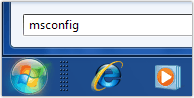
- 시작 을 클릭합니다. XP를 사용하는 경우 실행으로 이동하여 msconfig 를 입력 하고, Vista를 사용하는 경우 시작 메뉴의 검색 상자에 입력하기만 하면 됩니다.
- 시작 탭으로 이동합니다.
- 정기적으로 사용하지 않는 프로그램의 확인란을 선택 취소합니다. 이러한 프로그램은 요청 시 계속 열 수 있습니다. 부팅 시 자동 로드되지 않습니다.
Windows Vista 또는 Windows 7을 사용하는 경우 시작 메뉴의 모든 프로그램 아래에 있는 시작 폴더로 이동할 수도 있습니다. 목록에 필요하지 않은 프로그램이 있으면 해당 프로그램을 마우스 오른쪽 버튼으로 클릭하고 목록에서 삭제하도록 선택하십시오. 걱정하지 마십시오. 컴퓨터에서 제거되지 않습니다.
다음은 자동 시작 응용 프로그램 비활성화 프로세스의 속도를 높이는 데 도움이 되는 몇 가지 인기 있는 프로그램입니다. 다소 어려울 수 있습니다.
- Auslogics BoostSpeed
- 시스템 익스플로러
- 시작 선택
이제 "내 컴퓨터를 더 빠르게 만드는 방법"이라는 질문에 대한 답을 하나 더 알게 되었습니다.
맬웨어 제거
맬웨어는 또한 백그라운드에서 실행되고 시스템 리소스를 차지하여 컴퓨터 속도를 늦출 수 있습니다. 컴퓨터 속도를 높이려면 우수한 맬웨어 방지 제품을 설치하고 자동 업데이트 및 예약 검사를 실행하도록 설정하십시오.
말 그대로 수백 가지의 훌륭한 맬웨어 방지 프로그램이 있지만 몇 가지가 눈에 띕니다.
- Auslogics 안티바이러스
- Malwarebytes 안티 멀웨어
- 스파이웨어 의사
맬웨어 방지 소프트웨어와 관련하여 항상 신뢰할 수 있는 이름을 사용하십시오. 실제로 컴퓨터에 맬웨어를 설치하는 수백 개의 악성 맬웨어 방지 프로그램이 있습니다.
ReadyBoost 사용

Windows Vista 및 Windows 7에는 USB 플래시 드라이브 또는 메모리 카드를 추가 컴퓨터 메모리로 사용할 수 있도록 하는 컴퓨터 속도를 높이는 유틸리티가 내장되어 있습니다.
- Windows Vista에서 장치가 ReadyBoost 기능과 함께 작동할 만큼 충분히 빠르면 장치가 로드될 때 ReadyBoost에 사용할 것인지 묻는 메시지가 표시됩니다. 컴퓨터에 Yes 라고 말하면 마법사가 프로세스를 안내합니다.
- Windows 7에서는 시작 -> 컴퓨터 로 이동하여 ReadyBoost에 사용할 드라이브를 마우스 오른쪽 버튼으로 클릭할 수 있습니다. 속성 을 클릭하고 ReadyBoost 탭으로 이동합니다. 여기에서 필요에 따라 ReadyBoost에 전체 장치를 할당하거나 장치의 일부를 할당하도록 선택할 수 있습니다.
우리는 이러한 "내 컴퓨터 속도 향상" 작업의 대부분에 사용할 수 있는 타사 응용 프로그램에 대해 언급했으며 실제로 Auslogics BoostSpeed와 같이 이러한 모든 작업을 수행할 수 있는 일부 소프트웨어 패키지가 있습니다. 많은 사람들이 얼마나 잘 작동하는지 평가할 수 있는 무료 평가판을 가지고 있습니다. 더 이상 느린 컴퓨터를 참을 이유가 없습니다!
